
Parallels Desktop 26(Mac虚拟机) Business v26.2.1 for Mac 最新版(支持M系列)
- 大小:201MB
- 分类:系统优化
- 环境:Mac
- 更新:2025-11-18
热门排行
简介
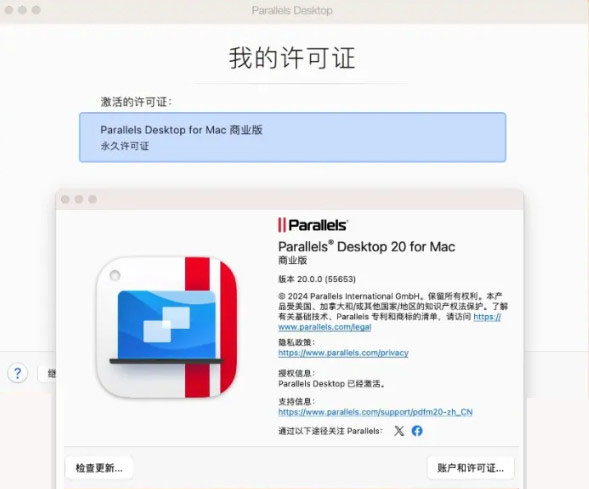
Parallels Desktop是一款目前功能最强大灵活度最高的虚拟机软件,可运行数千种 Windows 应用程序,如 Microsoft Office、Internet Explorer、Access、Quicken、QuickBooks、Visual Studio,甚至支持对图像要求较高的游戏和 CAD 项目,而不影响任何性能且无需重启。
Parallels Desktop 26 for Mac,带来了一系列创新功能。开发团队特别强调此次版本中加入了 AI 功能,旨在帮助软件开发人员更轻松地开发和测试 AI 应用。需要的朋友可下载试试!

新功能介绍
新版本不仅支持 macOS Sequoia 和 Windows 11 24H2,还带来了一个完整的 Parallels AI 套件。
通过该套件,开发人员可以下载并离线运行内置 14 款 AI 工具的虚拟机,使开发 AI 应用变得更加便捷。
功能特点
现在支持Windows 10和macOS
轻松运行Windows 10和macOS。在Mac上使用您的虚拟助手MicrosoftCortana®。
从PC切换到Mac
我们可以轻松地将您的所有文件,应用程序,浏览器书签等从PC上传输到Mac上; 只需按照设置助手。
强大的性能
Parallels Desktop Pro Edition为您的虚拟机提供了更强大的处理能力。每个虚拟机最多64 GB vRAM和16个vCPU,可让您运行最苛刻的应用程序。
兼容性:OS X 10.10.5或更高版本64位

安装步骤
打开下载好的安装包,双击 开始安装PD,输入用户密码后确认,开始安装

安装完成后,自动打开应用界面可以在线下载安装推荐的Windows系统,或者选择”跳过“自定义安装

点击【安装Windows】,系统会自动为您识别本次Windows系统,选择需要的版本安装即可

安装完成,弹出虚拟机登陆界面,没有登录的用户无需登录,已经登录的注销登陆
然后运行 防激活失效补丁,弹出Parallels Desktop 防激活失效补丁提示,点击【好】,输入密码
将安装包内的ParallelsDesktopCrack-mAIn文件夹,拖放到桌面备用
打开 应用程序---实用工具---终端,输入cd (后面打一个空格),将桌面的ParallelsDesktopCrack-mAIn文件夹拖放进去,得到完整命令

输入命令 chmod +x ./install.sh && sudo ./install.sh,回车,输入用户登录密码,执行即可

更新日志
全面兼容 macOS Tahoe 26。
Parallels Desktop 26 支持即将发布的 macOS Tahoe 26,后者既可以作为 Mac 上的主操作系统,也可以在虚拟机中运行,因此您可以在新操作系统可用时升级 Mac 计算机。
外观与风格
在运行 macOS Tahoe 26 的 Mac 上全面更新了图标设计。
在 Mac 上运行 Windows
让 Windows 系统能够精准评估 Mac 上的可用磁盘空间,避免因安装过大的 Windows 软件影响 Mac 的响应能力。
改善了 Coherence 模式下 Windows 全屏应用的行为,让您的 Mac 能够正常进入睡眠模式。
修复了 Windows 11 虚拟机中《女神异闻录 5:皇家版》启动时崩溃的问题。
在 Mac 上运行 Linux
Apple 芯片版 Mac:添加了对 Ubuntu 24.04.2、Fedora 42、Debian 12.6 和 Kali 2024.2 等新 Linux 发行版的开箱即用支持。
Intel Mac:添加了对 Ubuntu 24.04、Fedora 40、Debian 12.6 和 Mint 21.3 等新 Linux 发行版的开箱即用支持。
修复了在 Intel Mac 上运行 CentOS 10 时,无法正确安装 Parallels Tools for Linux 的问题。
Parallels Desktop 26 中弃用或删除的功能
根据参与 Parallels 客户体验计划的用户统计,一些产品功能很少使用或根本没有使用。我们已经决定停止支持这些功能,或者将它们从 Parallels Desktop 中完全删除,转而专注于经常使用的功能和进一步增强功能。
以下是 Parallels Desktop for Mac 26 已移除且不再支持的功能列表。
在运行 macOS Monterey 12 的 Mac 上安装 Parallels Desktop。
共享蓝牙功能。连接到 Mac 的蓝牙设备(如键盘、鼠标或游戏控制器)将继续在虚拟机中正常工作。注意:要将蓝牙设备直接连接到虚拟机,请考虑使用 USB 蓝牙加密狗。
USB 和网络 kexts(内核扩展)。此停用会影响使用 Parallels 虚拟机管理程序在 Intel Mac 上运行的虚拟机;此类虚拟机将继续在无内核扩展模式下支持 USB 和网络适配器。
激活延迟。
在部署包设置中指定自定义更新服务器。
在 Parallels Desktop 控制中心与 macOS Finder 之间同步虚拟机颜色标签。
使用 Parallels Desktop 菜单在 Windows 虚拟机中安装 Parallels Toolbox for Windows 的选项。













 chrome下载
chrome下载 知乎下载
知乎下载 Kimi下载
Kimi下载 微信下载
微信下载 天猫下载
天猫下载 百度地图下载
百度地图下载 携程下载
携程下载 QQ音乐下载
QQ音乐下载